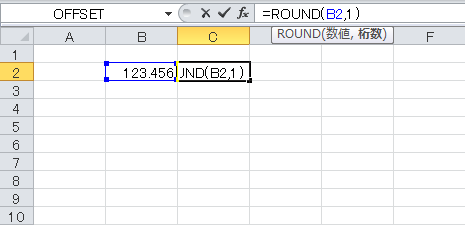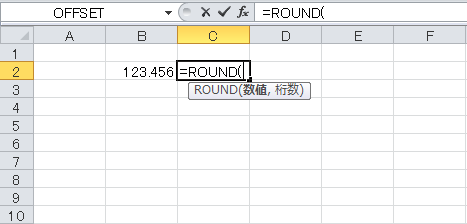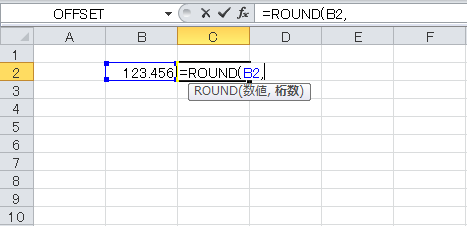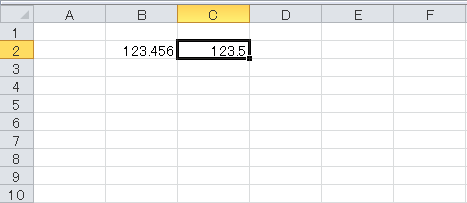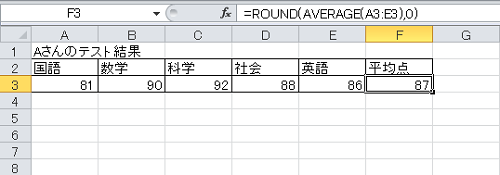エクセルで平均値や税金の計算をした場合には、計算結果に端数が生じる事があります。端数を含んだ計算結果を指定した桁数で四捨五入する場合にはROUND関数を使います。
ここでは、エクセルのROUND関数の使い方を3つの手順で説明します。
エクセル関数ROUNDの使い方3つの手順
エクセルの計算結果を指定した桁数で四捨五入する場合には、計算結果を表示したいセルに以下の計算式を記載します。
=ROUND(数値,桁数)
以下ではB2のセルの値を少数第1位まで求め(少数第2位で四捨五入)
結果をC2に表示する手順を紹介します。
1.結果を表示させたいセルを選択
まずは四捨五入した結果を表示したいセルを選択します。
ここではC2を選択し、以下計算式を入力します。
=ROUND(数値,桁数)
2.数値の設定
今回の例ではB2の値を四捨五入するので、数値の部分には「B2」を入力します。
3.桁数の設定
桁数の値は最終的に整数一の位まで求めたい場合(小数第1位を四捨五入)には0を、少数第1位まで求めたい場合(小数第2位を四捨五入)には1を、少数第2位まで求めたい場合(少数第3位を四捨五入)には2を設定します。
今回は少数第2位を四捨五入するので桁数には1を設定します。
すると結果は以下の図のようになります。
今回は特的セルの値を四捨五入しましたが、下の図のようにAさんの5教科の平均点を四捨五入して、整数まで求める場合にはAVERAGE関数を「数値」の部分に指定する事により、計算結果を直接四捨五入する事も可能になります。
エクセルのROUND関数についての説明は以上となります。
計算結果の端数の処理を四捨五入ではなく切上げたい場合には、ROUNDUP関数を使用し、端数を切り捨てたい場合にはROUNDDOWN関数を使用します。